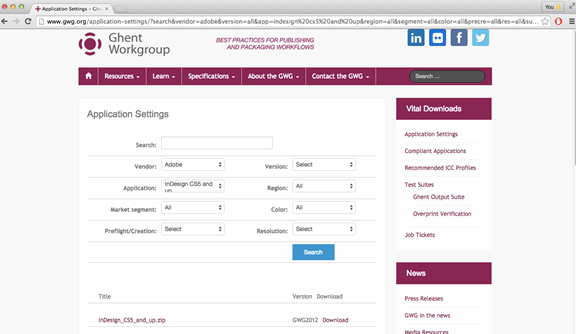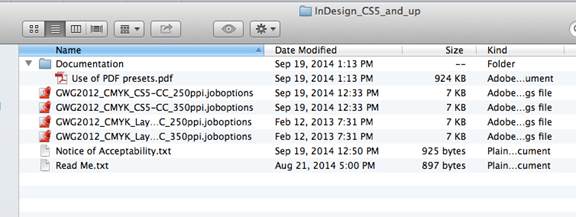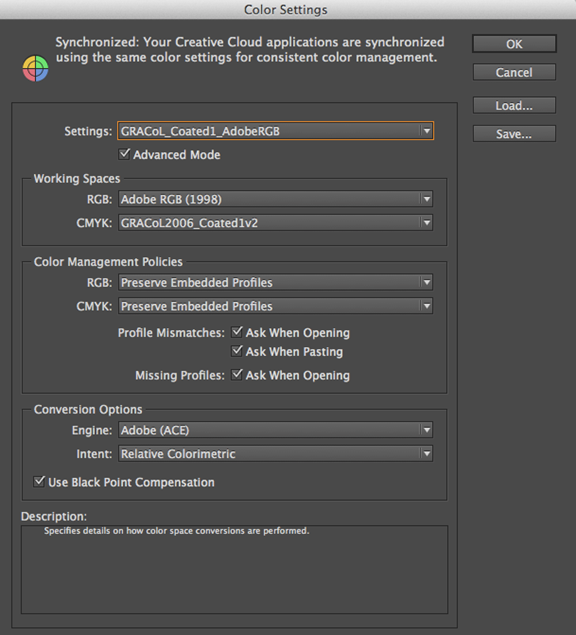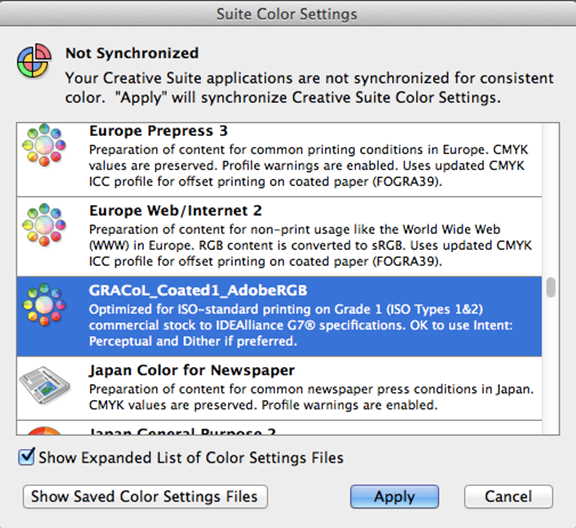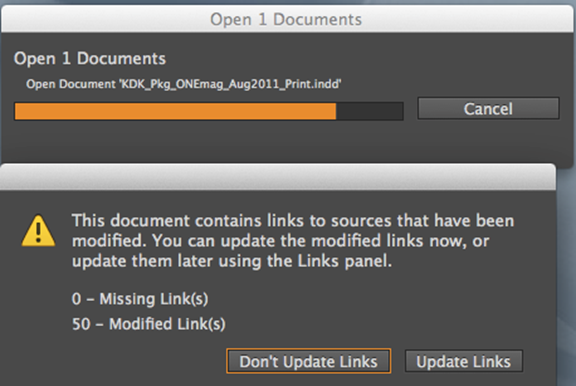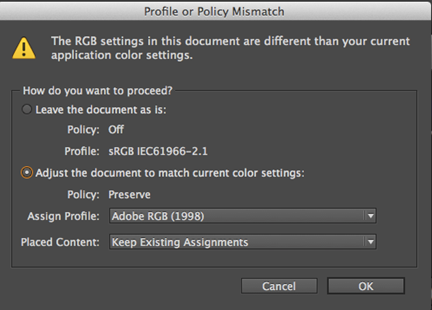In questa attività verranno scaricate e installate le impostazioni dell'applicazione GWG 2012 per Adobe InDesign. Prima di utilizzare le impostazioni, verranno riviste le impostazioni colore dell'impostazione e si apprenderà come configurarle per soddisfare gli standard di stampa consigliati utilizzati nella posizione. Quindi si genererà un PDF/X Plus da un documento Adobe InDesign.
- Scaricare e installare le impostazioni dell'applicazione GWG 2012 per Adobe InDesign
- Configurare le impostazioni di colore di Adobe InDesign tramite i profili ICC consigliati da GWG
- Creare un PDF pronto per la stampa da un documento Adobe InDesign tramite le impostazioni dell'applicazione GWG 2012
Scaricare e installare le impostazioni dell'applicazione GWG 2012 per Adobe InDesign
- Aprire la pagina di download delle impostazioni dell'applicazione GWG in un browser Internet:
http://www.gwg.org/application-settings/ - Nell'elenco Vendor (Fornitore), selezionare Adobe e, nell'elenco Application (Applicazioni) , selezionare InDesign CS 5 and Up (InDesign CS 5 e versioni successive).
- Fare clic su Search (Cerca).
- Scaricare il file
InDesign CS5_and_up.zipsulla stazione di lavoro. - Estrarre il file
InDesign CS5_and_up.zipe leggere attentamente il fileUse of PDF presets.pdfche si trova nella cartellaDocumentation. Seguire le istruzioni per l'installazione delle preimpostazioni in Adobe InDesign sulla stazione di lavoro.
Nota: Per ottimizzare i flussi di lavoro di ottimizzazione dell'inchiostro della corrispondenza colori, si consiglia di utilizzare la preimpostazione 1v4 GWG. Come flusso alternativo a questa attività, è possibile scaricare una preimpostazione 1v4 da utilizzare (tutti gli altri passaggi saranno ancora pertinenti).
Per trovare GWG 1v4:- Accedere a http://www.gwg.org/application-settings/
- Nell'elenco Vendor (Fornitore), selezionareAdobe, nell'elenco Application (Applicazioni), selezionare Indesign CS2 and Up (Indesign CS2 e versioni successive) e, per Version (Versione), selezionare 4.
- Nell'elenco visualizzato con tutte le varianti, selezionare quello applicabile al tipo di lavori di stampa presso il proprio laboratorio. In generale abbiamo riscontrato che InDesign_CS2-and-up_WebCmykHiRes_1v4 è un buon punto di partenza.
Scaricare la preimpostazione, decomprimerla e aprire InDesign.
In InDesign, per caricare la preimpostazione, selezionare File > Adobe PDF Presets (Preimpostazioni Adobe PDF) > Load (Carica).
Configurare le impostazioni di colore di Adobe InDesign tramite i profili ICC consigliati da GWG
- I creatori di PDF in Nord America possono seguire il collegamento per scaricare e installare le impostazioni colore per la Adobe Creative Suite utilizzando le istruzioni fornite nel pacchetto di download all'indirizzo
http://www.idealliance.org/downloads/color-suite-color-settings-using-g7
I creatori di PDF in altre regioni e in Nord America possono inoltre configurare manualmente le impostazioni colore Adobe InDesign selezionando Color Settings (Impostazioni colore) nel menu Edit (Modifica) di Adobe InDesign.
Di seguito è riportato un esempio delle impostazioni colore IDEALLiance G7: - Adobe Bridge può essere utilizzato per sincronizzare le impostazioni colore per tutte le applicazioni Adobe se è stata installata la Adobe Creative Suite completa. Nel menu Edit (Modifica) dell'applicazione Bridge Adobe, selezionare Creative Suite Color Settings (Impostazioni colore Creative Suite). Quindi, evidenziare l'impostazione colore richiesta e fare clic su Apply (Applica) per sincronizzare.
Creare un PDF pronto per la stampa da un documento Adobe InDesign tramite le impostazioni dell'applicazione GWG 2012
- Accedere a
Prinergy Activity Practice Files / Act_04_Prepare_print-ready_PDF - Nella cartella
One Mag InDesign Files, individuare i font forniti e installarli sulla stazione di lavoro. - Aprire il documento InDesign e, quando viene visualizzato il messaggio di avviso, aggiornare i collegamenti.
- Se viene visualizzato il messaggio di mancata corrispondenza del profilo o del criterio, selezionare l'opzione Adjust the document to match the current color settings (Regolare il documento per farlo corrispondere alle impostazioni colore correnti).
- Nel menu File, selezionare Save as (Salva con nome) e digitare il nome seguente:
<Your Initial>_KDK_Pkg_ONEmag_Aug2011_Print.indd. - Nel menu File, selezionare Adobe PDF Presets (Preimpostazioni Adobe PDF) e GWG2012_CMYK_CS5-CC_350ppi.
- Accedere al desktop della stazione di lavoro e fare clic su Save (Salva).
- Nella finestra di dialogo Export Adobe PDF (Esporta Adobe PDF), fare clic su Export (Esporta).
Nota: Ignorare il messaggio di avviso nel riquadro Summary (Riepilogo). - Aprire il PDF creato in Acrobat Pro XI o versioni successiva e utilizzare lo strumento Output Preview (Anteprima output) di Acrobat per visualizzare il PDF.
Nota: Il profilo di simulazione utilizzato è il profilo Output Intent (Tipo di output) configurato nelle impostazioni colore di Adobe. - Selezionare lo strumento Preflight di Acrobat e analizzare il PDF utilizzando il profilo offset Sheetfed (CMYK e colori a tinta piatta) GWG 2012. Verranno generati diversi messaggi di avviso.
Nota: I messaggi di avviso Preflight generati spiegano che la creazione di un PDF/X-Plus con le impostazioni dell'applicazione consigliate GWG non garantiscono la conformità del PDF. Ad esempio, il testo a 5 punti non è conforme, ma la preimpostazione non rimuove o ingrandisce il testo automaticamente (per ovvi motivi). Inoltre, è possibile che il documento contenga colori a tinta piatta, ma è necessario impostarli per convertirli per l'elaborazione nella finestra di output di InDesign (la preimpostazione non può eseguire la conversione per l'elaborazione).Potrebbe venire visualizzato un messaggio di avviso relativo al profilo di destinazione. Questo messaggio di avviso può essere ignorato se il profilo intento di output è uno di quelli consigliati dal proprio laboratorio o dall'associazione di stampa locale. È possibile cercare i profili consigliati nelle specifiche GWG.
Per rilevare i problemi di stampa prima di generare un PDF/X-4 con Adobe InDesign, si consiglia di utilizzare lo strumento Live Preflight durante la progettazione.